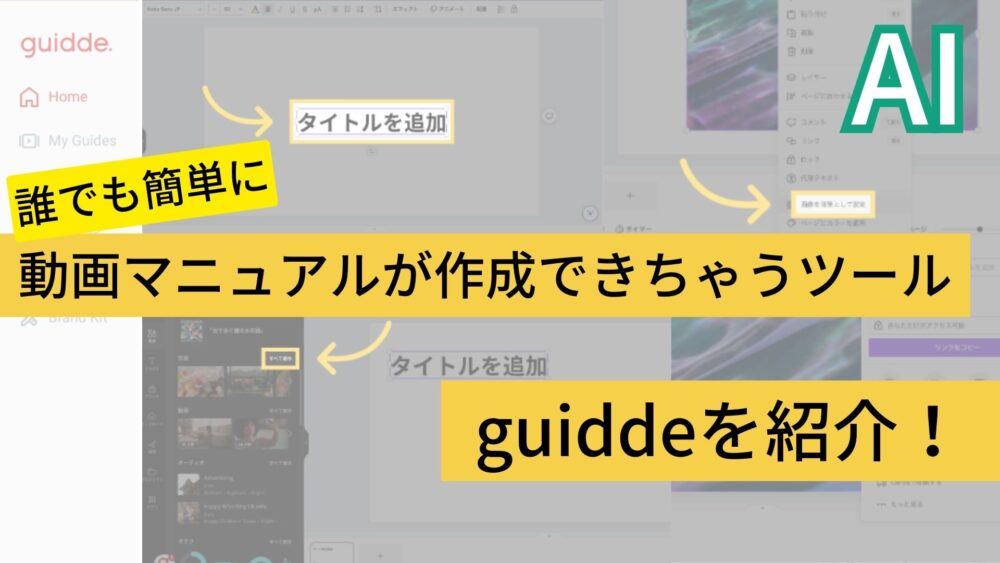Guiddeとは
Guiddeとは、簡単に動画マニュアルを作成可能なプラットフォームです。chromeの拡張機能として導入し、画面収録と同じ要領で録画を開始することでその録画を元にAIがstepごとに説明を追加してくれます。動画マニュアルを短時間で高品質なものを作成可能なツールです。
登録方法
guiddeのページで「Get Free Extension」をクリックします。
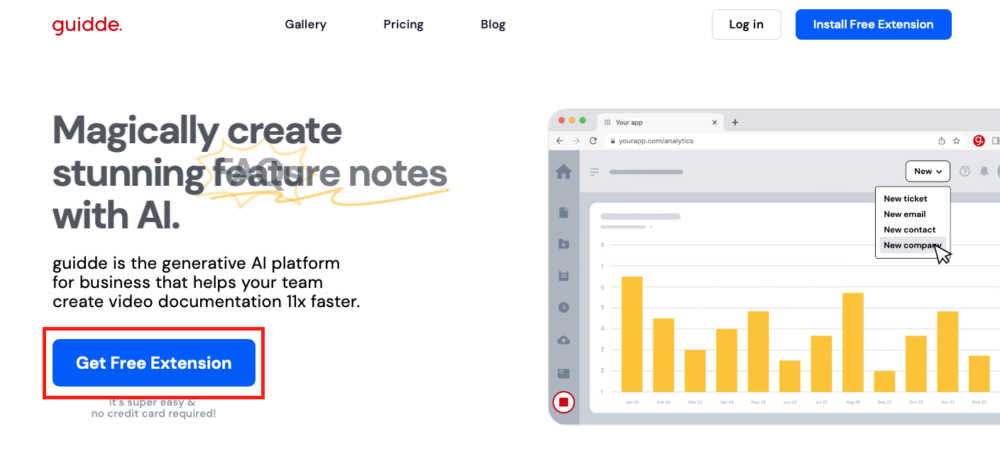
chromeの拡張機能の追加ページにリダイレクトするので、追加ボタンをクリックします。
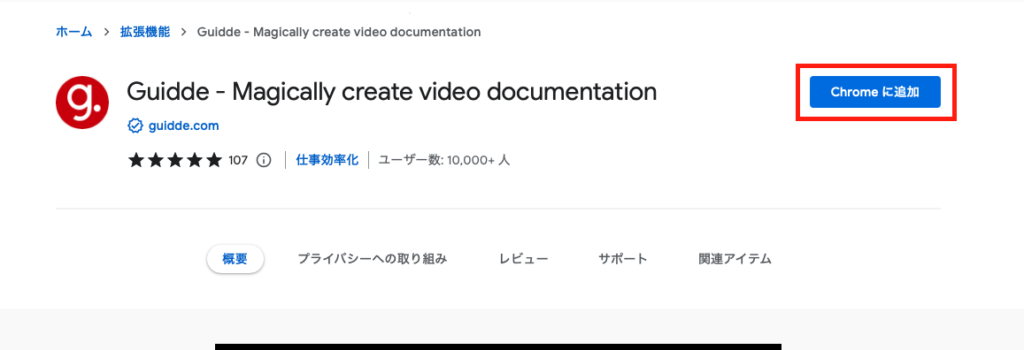
sign upします。ここでは、googleでsign upしました。
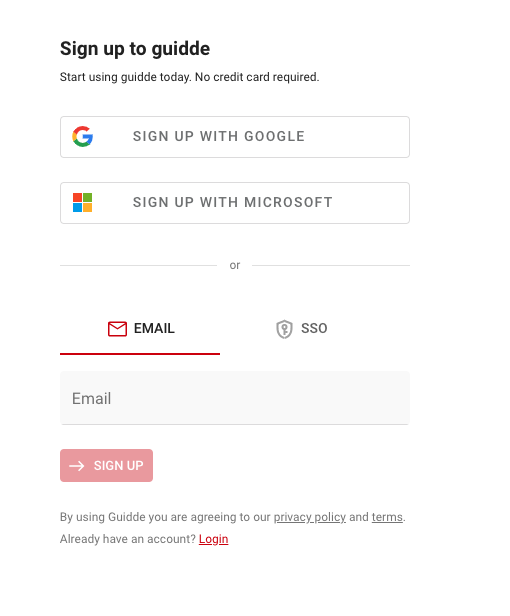
sign up後、簡単なアンケートがあるので、回答します。
それが終わると、動画を作成できるようになります。
使い方
実際に作成してみたので、方法を説明します。
まず、google chromeのツールバーの部分にguiddeを固定します。
何も設定していない時は表示されていないので、まず、パズルのピースのアイコンをクリックします。
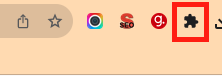
すると、今までにインストールした拡張機能が表示されているので、ピンのアイコンをクリックし、ツールバーに固定して常に見えるようにしておきます。
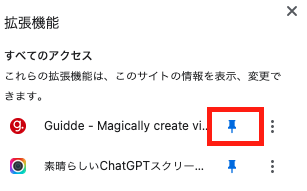
これで準備は完了です。
今回はcanvaを使ってアイキャッチ画像を作成する方法についての動画を作成してみます。
まずは、canvaのページを開いておきます。
説明を開始したいタイミングになったら、guiddeをクリックします。
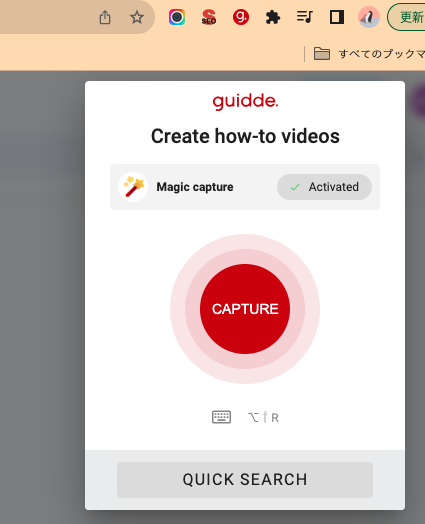
するとポップアップが表示されるので、「Capture」をクリックします。動画のタイトルやどのような動画を作成するのかを聞かれるので適宜回答し、録画開始です。
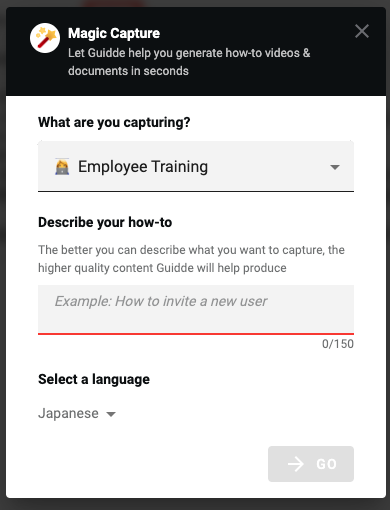
録画を開始したら何をすれば良いのかですが、特に何もする必要はなく作業をぽちぽちするだけです。
かなり簡単で、本当に解説動画が作成されるのかが不安になりますが、問題ありません。
作業が終わったら、再度拡張機能のアイコンをクリックして録画を止めます。
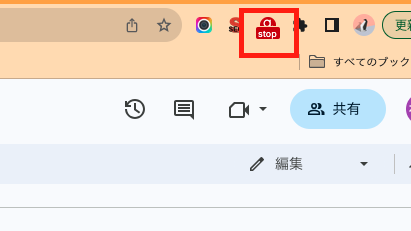
guiddeのページにリダイレクトし、動画の編集が開始されます。captureしていた間の各ステップに対してテキストがどんどん生成されていきます。それと並行して、矢印などの図形も作成されていきます。
次々と内容が生成されていく様子には驚かされます。
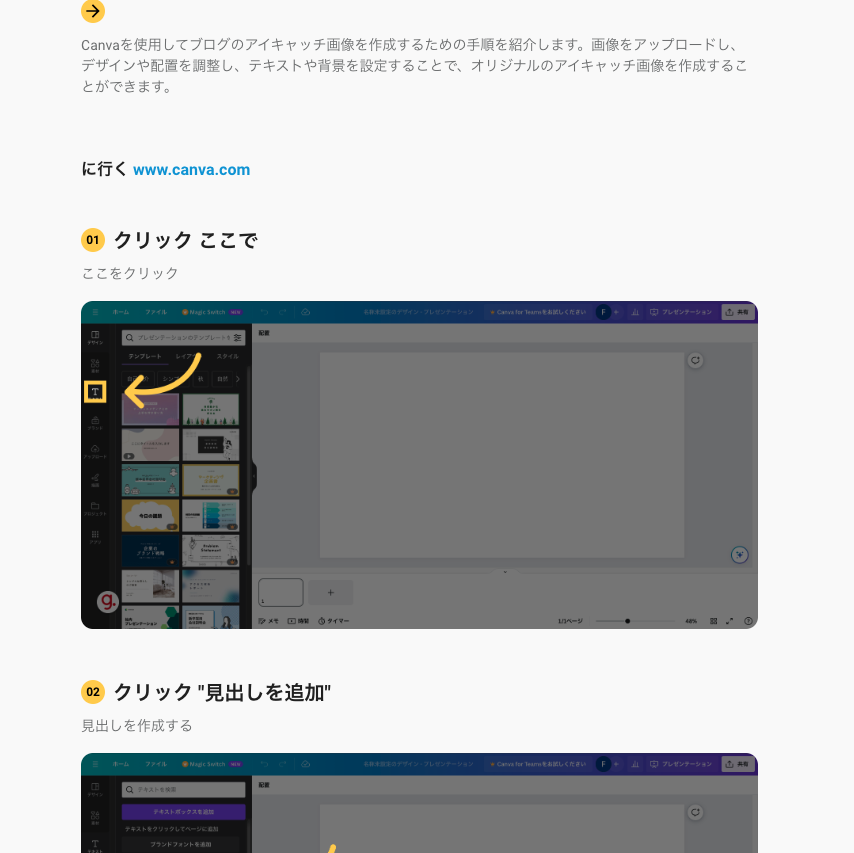
しばらく待つと動画が完成します。以下では今回作成した動画のgifを掲載します。
実際にはこれに自動音声による説明も追加されます。構成は、全体の説明、各ステップの説明、まとめとなっていました。
ただステップを説明するだけでなく、まとめの内容を追加してくれるのは動画が一層わかりやすくなり、良いと思いました。
ただ、gifの内容から適切でない箇所がいくつか見受けられます。といっても、後からテキストの修正や図形の追加や削除もできるので最終調整が可能です。
料金体系
フリープランは14日間しか使用できず、動画のexportをするには課金プランへの移行が必要のようです。しっかりと実用していく上では課金が必要となりそうです。
Guiddeが提供しているサービスプランは以下の4種類です。
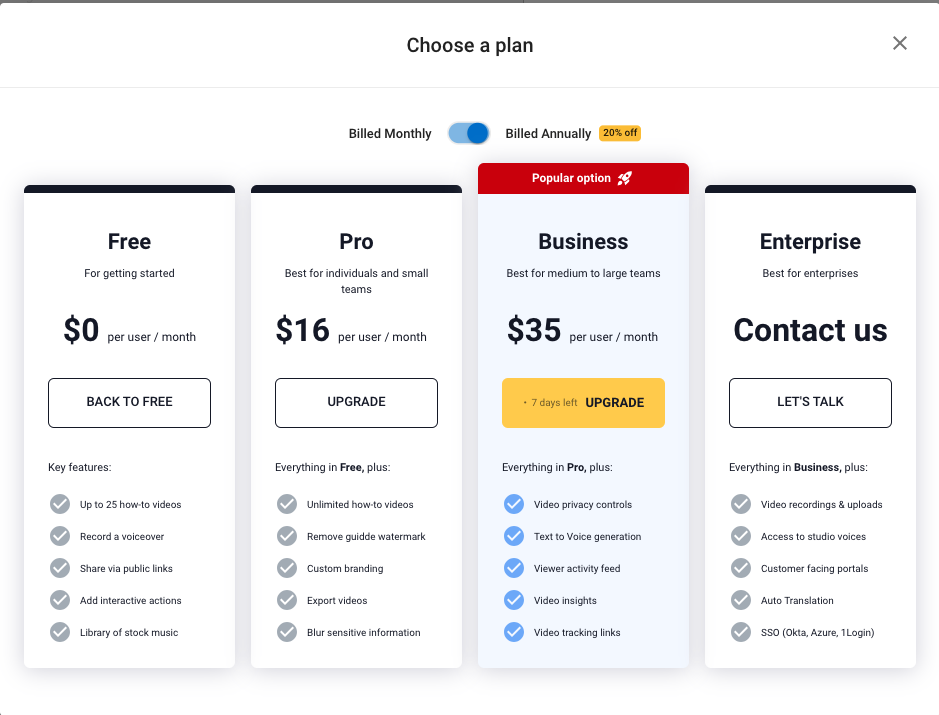
Freeプランも用意されていますが、動画の作成可能数の制限や、動画の共有はリンクのシェアのみとなるため機能の確認程度のプランのようです。上記の画像で表示している価格は年間プランの場合のものなので、月額で支払いした時に比べ、20%の割引が適応されております。
まとめ
今回は動画マニュアルプラットフォームGuiddeを使ってのマニュアル作成について紹介しました。作成はかなり簡単でかつクオリティの高いものを作成することができたので、驚きました。テキストベースのマニュアルだと分かりにくいこともありますが、動画による音声も合わさった説明であれば、一段と分かりやすさが上がると思います。年間契約をせずとも、必要なマニュアルを数ヶ月で作成してしまい、必要なマニュアルが完成したら動画は出力しておいて課金プランは契約解除という使い方もありかもしれません。
どんなツールなのかは実際に触ってみてこそ実感が湧くと思いますので、freeプランや体験期間を利用してぜひ使ってみて下さい。
最後までお読みいただきありがとうございました。